Özet
İPhone'unuzdan kaybolan bazı önemli veriler mi var? İPhone'dan veri kurtarma? Bu yazı size en iyi çözümü göstermeyi amaçlamaktadır.
Özet
İPhone'unuzdan kaybolan bazı önemli veriler mi var? İPhone'dan veri kurtarma? Bu yazı size en iyi çözümü göstermeyi amaçlamaktadır.
Birçok yanlış durumda, iPhone'unuzdaki veriler en son iOS sürümüne güncellediğinizde veya daha fazla işlev ve ayrıcalık elde etmek için hapishaneyi kullandığınızda yanlışlıkla kaybolabilir veya silinebilir, önemli iPhone dosyalarını yanlışlıkla silebilirsiniz ... Verileri fark ettikten sonra kaybı, iTunes yedeklemenizi veya iCloud yedeklemenizi kontrol edecek ve kayıp verileri orada saklamak isteyeceksiniz. İPhone'u iTunes veya iCloud ile senkronize etme alışkanlığınız varsa, bunları ikisinden de geri alma şansınız olabilir. Ya yapmazsan? Umutsuzluğa kapılma. Eksik veriler kesinlikle zarar görmez; kişiler, SMS mesajları, fotoğraflar, çağrı geçmişi, notlar ve daha fazlası gibi silinmiş iPhone dosyalarınızı kurtarmanın hala yolları vardır. Bu makalenin aşağıdaki bölümlerinde, iPhone'dan veri kurtarmanın etkili yollarını göstereceğiz.
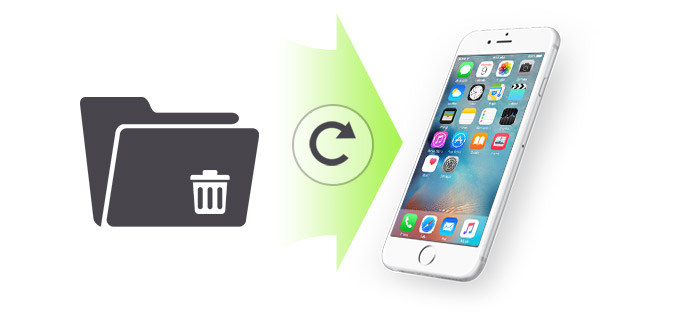
İPhone'dan Silinen Veriler Nasıl Kurtarılır
FoneLab iPhone Veri Kurtarma, sezgisel ve güvenilir bir iOS Veri kurtarma yazılımıdır. Bu yazılım birçok kullanıcının veri kurtarmasına yardımcı oldu. İPhone, iPad veya iPod'dan değerli verilerinizi kurtarmak için kullanabilirsiniz. Bunu kullanarak, iPhone'daki her türlü dosyayı tamamen geri alabilirsiniz, bu tür kişiler, mesajlar, fotoğraflar, hatırlatıcılar, takvimler, notlar, vb. Ayrıca, bu program iTunes veya iCloud yedeklemesinden silinen verileri kurtarmanızı sağlar.
FoneLab iPhone Veri Kurtarma'nın silinen verilerinizi nasıl kurtarabileceğini kontrol edelim:
İPhone metin mesajlarını kurtarmaya örnek olarak, FoneLab iPhone Veri Kurtarma'nın sizin için nasıl yapabileceğini görelim:
1. Adım İPhone Veri Kurtarma'yı açın
FoneLab'ı yükleyin ve başlatın, burada "iPhone Veri Kurtarma" özelliği tam burada. Tıkla.

2. Adım İPhone'u bilgisayara bağlayın
Bu iPhone kurtarma aracı setleri İOS Cihazından Kurtar varsayılan olarak. Artık iPhone'u USB kablosuyla bilgisayara bağlayabilirsiniz. Bağlantıyı tamamlamak için iPhone'unuzdaki "Güven" seçeneğine dokunun ve hızlı bir şekilde iPhone Veri Kurtarma devcie bilgi arabirimini görüntüler.
3. Adım İPhone'u taramaya başla
Üstteki "Taramayı Başlat"düğmesine basarak tüm iPhone verilerinizi tarayın. Yakında yazılım size kaç tane mevcut ve silinen dosyanın bulunduğunu gösterecektir.

4. Adım İPhone'da silinen metinleri önizleme (WhatsApp mesajları dahil)
Tüm iPhone dosyaları solda farklı kategoriler olarak listelenmiştir. Ana ekrandaki tüm metin mesajlarını önizlemek için "Mesajlar", "WhatsApp" veya "Mesaj Ekleri" düğmesini işaretleyin. Mevcut olanlar siyahken silinenler kırmızı olarak işaretlenir. Yalnızca silinen metinleri görüntülemek için "Yalnızca silinen öğeleri görüntüle" seçeneğini de açabilirsiniz.

5. Adım Silinen kısa mesajları kurtar
Kurtarmak istediğiniz tüm silinen metin mesajlarını seçin, ardından sağ alt köşedeki "Kurtar" düğmesini tıklayın. Metinleri kaydetmek istediğiniz yolu onaylayın, silinen iletiler bilgisayara CSV veya HTML biçiminde dışa aktarılır.
Bu kadar! Artık bilgisayarınızdaki silinen tüm mesajları kontrol edebilirsiniz. Gördüğünüz gibi bu yöntemin kullanımı kolaydır ve hiçbir şekilde veri kaybına neden olmaz. iPhone 15/14/13/12/11/XS/XR/X/8/7/SE/6/5/4 cihazınızda silinen metin mesajlarını kurtarmanın yanı sıra, mevcut mesajları aktarmak için iPhone Veri Kurtarma'yı da kullanabilirsiniz. Kişiler, çağrı geçmişi, fotoğraflar, notlar, takvim, safari geçmişi vb. dahil olmak üzere diğer dosyalarla birlikte yedekleme için iPhone'u bilgisayara aktarın.
Yedek dosyaları olmadan değerli verileri kaybettiğinizde başka bir kötü durum daha vardır. İşte size güçlü bir FoneLab - iPhone veri kurtarma silinen / kaybolan verilerinizi kurtarmanıza ve dosyalarınızı daha iyi korumanıza yardımcı olur. İlk olarak PC'nize / Mac'inize indirin ve yükleyin.
1. Adım İPhone Veri Kurtarma'yı açın
Arayüzden şunu seçin: İTunes Yedekleme Dosyasından Kurtar modunu sol panelden seçin.

2. Adım İTunes yedeklemesini tara
Tüm iTunes yedekleme dosyaları aygıt adı, en son yedekleme verileri ve seri numarası ile birlikte görüntülenir. Listeden silinmiş metin mesajlarını içeren bir iTunes yedekleme dosyası seçin ve ardından "Taramayı Başlat"düğmesine basarak iTunes yedeklemesini tarayın.

3. Adım Yedeklemedeki verileri görüntüleme
Tarama işleminden sonra, tüm iPhone dosyaları solda farklı kategoriler olarak listelenecektir. Gördüğünüz gibi, mevcut olanlar siyahken silinenler kırmızı ile işaretlenecektir. Silinen veriler istediğiniz gibi ise "Yalnızca silinen öğeleri görüntüle" seçeneğini de değiştirebilirsiniz.

4. Adım İTunes yedeklemesinden veri kurtarma
Son olarak, sağ alt köşedeki "Kurtar" düğmesini tıklayın.
Aslında, bazı yanlış işlemlerden sonra iPhone verilerinin gittiği durumuyla sık sık karşılaşıyoruz. Eğer sadece iPhone'unuzu iTunes'a yedekleyin ve son verileriniz kaybolmadan veya silinmeden önce tüm önemli dosyalarınızı saklayın, muhtemelen en son iTunes yedek dosyasından verileri geri yükleyebilirsiniz. İşte adımlar:
1. AdımPC / Mac'te iTunes'u başlatın.
2. AdımİPhone'unuzu PC'ye veya Mac'e bağlayın.
3. AdımÜstteki listede "Dosya" düğmesini tıklayın ve "Cihazlar" ı seçin.
4. Adım"Yedeklemeden Geri Yükle ..." seçeneğini tıklayın
5. AdımGeri yüklemek istediğiniz yedeklemeyi seçin ve ardından "Geri Yükle" yi tıklayın.
Birkaç dakika sonra geri yükleme işlemi tamamlanır ve aradığınız silinen iPhone verileri çoğunlukla iPhone'unuza geri gelebilir.
1. iPhone'unuzu geri yüklemeden önce iPhone'unuzdaki "iCould" ayarlarına gitmeli ve "iPhone'umu Bul" u kapatmalısınız.
2. Bu yöntem yalnızca kişileri, takvimleri, notları, kısa mesajları ve ayarları alabilir. İPhone ürün yazılımınızı kurtaramaz.
Ana arayüzde "İCloud Yedekleme Dosyasından Kurtar"iCloud yedeklemesinden dosyaları kurtarmak için, iCloud'a giriş yapmanız gerekir. iPhone Veri Kurtarma, bilgileri asla kaydetmeyeceğinden güvenilir bir yazılım olmalıdır. Apple ID ve parola ile iCloud'da oturum açmak için talimatları izleyin .

Hesabınızda oturum açtıktan sonra, silinen verileri iCloud'dan taramanın ve kurtarmanın 2 yolunu görebilirsiniz. İCloud'dan kurtarmak istediğiniz veri türünü seçebilir veya iCloud Yedekleme'den taramayı seçebilirsiniz.

2. Adım İCloud yedeklemesini tara
İCloud yedekleme dosyalarından taramayı seçerseniz, tüm iCloud yedekleme dosyaları badckup adı, tarihi ve iCloud hesabıyla görüntülenir. Listeden iCloud yedekleme dosyasını seçin ve ardından "İndir"iCloud yedeklemesini taramak için düğme. Daha sonra, taranacak dosya türünü seçmeniz gerekir. Tarama zamanından tasarruf etmek için ne kurtarmak istediğinizi seçin.

3. Adım İCloud yedeklemesinden görüntüleme
Tarama işleminden sonra tüm iPhone dosyaları listelenir. İCloud yedeklemesinden kurtarmak istediğiniz verileri seçin. "Kurtar" düğmesini tıklayın ve verileri saklayacağınız yola karar verin.

• Aygıtınızı bir kez PC'nizde iTunes / iCloud ile eşzamanladıysanız, kaybolan iPhone dosyalarını iTunes veya iCloud yedeklemesinden geri yüklemek için bu iPhone veri kurtarmayı kullanabilirsiniz. Yukarıda bahsedilen ikinci yöntemde olduğu gibi, size yardımcı olmak için çok uygun olan her tür verinin ayrıntılı bilgilerini görüntüleyebilirsiniz. iPhone güncellemesinden sonra verileri kurtar, iPhone jailbreak, iPhone fabrika sıfırlamaları, vb.
• Fotoğraflar, kişiler, çağrı geçmişi, notlar vb. gibi iPhone verilerinizi PC/Mac'e aktarmanıza ve yedeklemenize yardımcı olacak bir yedekleme aracı olarak çalışabilir. Bu iOS veri kurtarma aracı, iPhone 15/14/13/12/11/XS/XR/X/8/7/SE/6/5/4, iPad Pro/Air/mini, iPod ve daha fazlası gibi tüm popüler iOS aygıtlarını destekler .
Adımları aşağıdaki videodan öğrenebilirsiniz:


Bu yazıda, esas olarak FoneLab iPhone Veri Kurtarma ile iPhone verilerini nasıl kurtaracağımızı tartışacağız. Yazılımla, aygıttan doğrudan veri kurtarabilir veya iTunes yedeklemesinden veya iCloud yedeklemesinden istediğiniz gibi veri alabilirsiniz. Programı indirin ve ücretsiz deneyin.